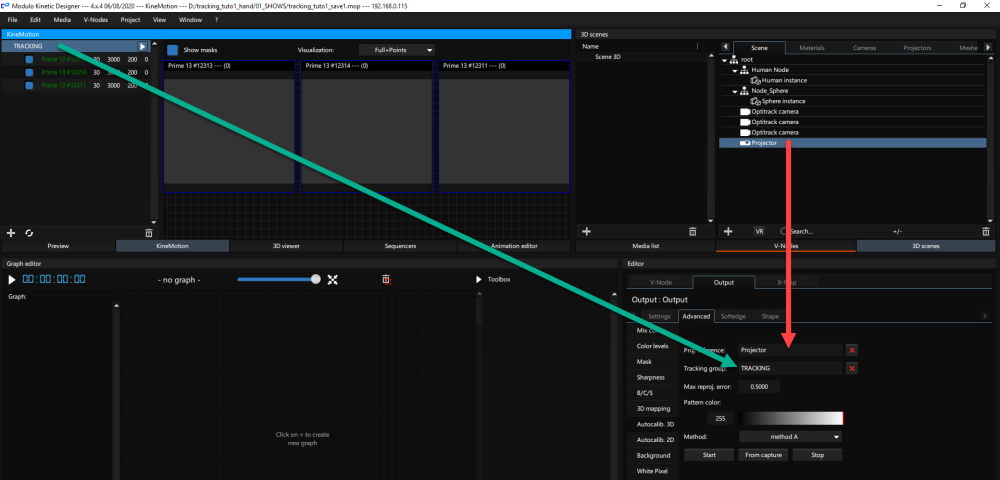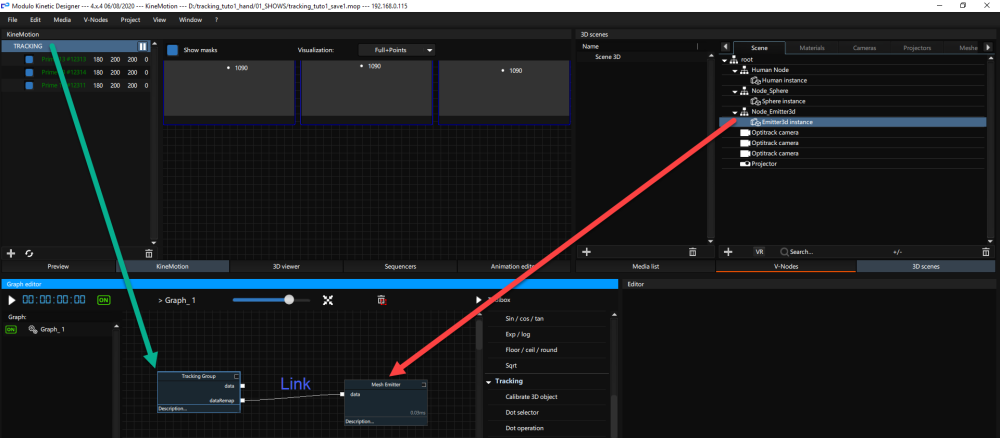Nous allons maintenant ajouter un video projecteur à notre système de tracking, et l’utiliser afin de projeter du contenu sur le point LED tracké.
Pour cela, nous devons calibrer la position du video projecteur dans la 3D de notre scène.
- Dans la fenêtre 3D scenes, cliquer sur + Projector pour en créer un
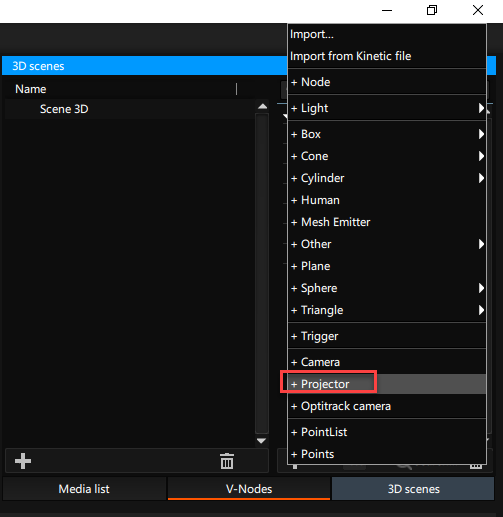
- Stopper le Tracking de notre Tracking groupe
- Depuis l’onglet Editor, cliquer sur *Projection calibration*afin de préparer les caméras
Préparer le V-Node
- Depuis V-Nodes > Remote Settings > AMD, Forcer les EDID et créer l’EYEFINITY des outputs
- Ajouter un V-Node dans Kinetic Designer, définir son adresse, créer une Render Surface et l’affecter au V-Node créé
- Online le V-Node
- Ajouter un Output au V-Node
Faire la calibration du projecteur
- Cliquer sur l’Output pour le sélectionner
- Dans l’onglet Editor, cliquer dans Advanced > Autocalib. 3D
- Puis, dans l’onglet 3D Scenes drag & drop le projecteur dans le champs Proj. reference
- Depuis l’onglet KineMotion tab, drag & drop le “TRACKING” groupe dans le champs Tracking group
- Selon votre environnement, il est possible d’ajuster la valeur du Pattern color
- Cliquer sur le bouton Start
- Modulo Kinetic Designer va projeter des patterns par le video projecteur puis se servir de ces images afin de faire la calibration de celui-ci

- Deux fenêtres s’ouvriront pour chaque caméra
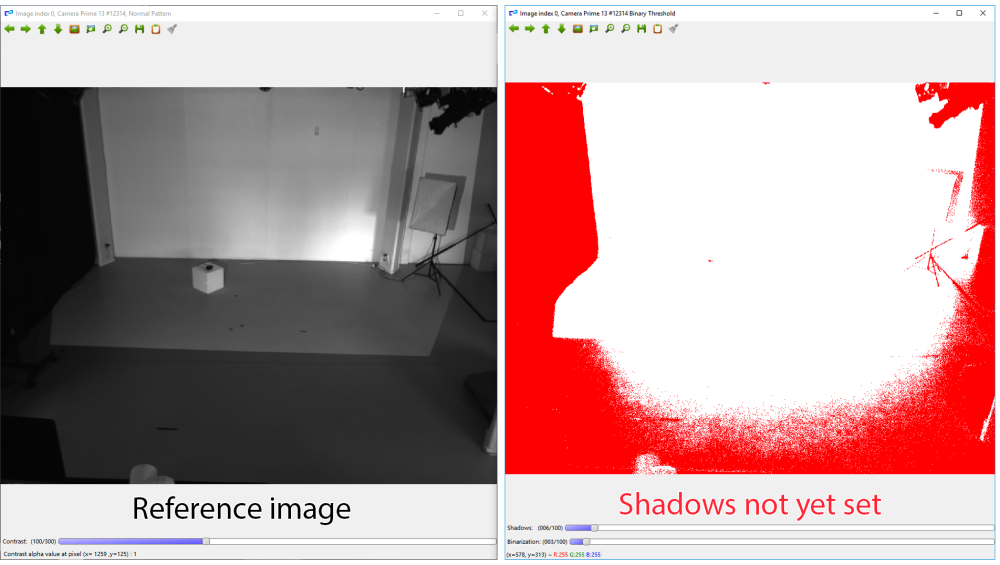
- Ajuster la valeur de Shadows afin de mettre en surbrillance uniquement la lumière projetée par le video projecteur
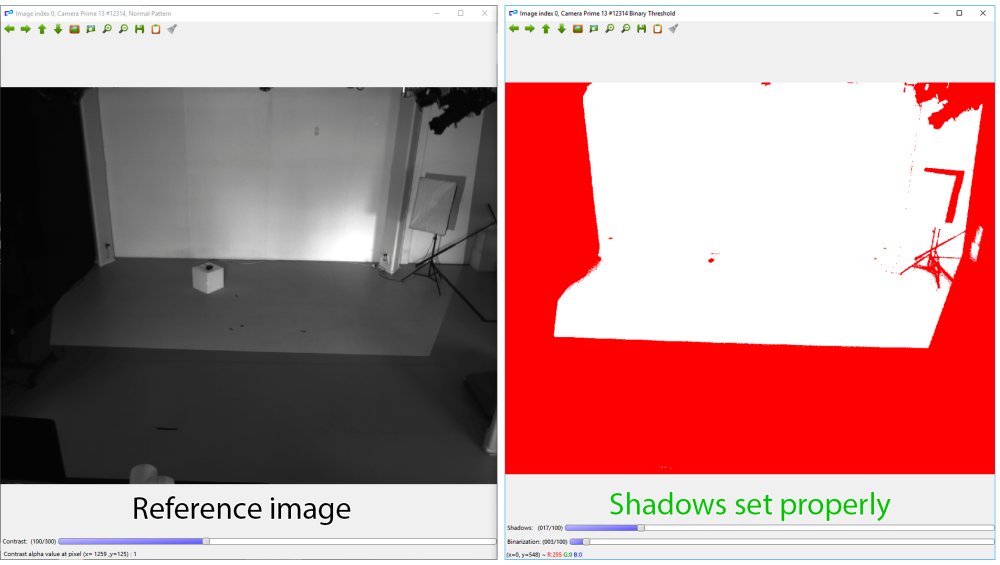
- Sur le clavier appuyer sur Enter
- Puis Enter une seconde fois
Une fois les 3 cameras réglées, Modulo Kinetic Designer commence la calibration du video projecteur.
- Une fenêtre pop-up par caméra apparaitra
- Plus la zone est bleu plus précise est la calibration
- Plus la zone est rouge moins précise est la calibration
- Appuyer sur le clavier sur Enter, Modulo Kinetic Designer va déterminer la position XYZ dans la 3D, le Yaw-Pitch-Roll, le Aspect ratio*, le Throw ratio et le Shift HV
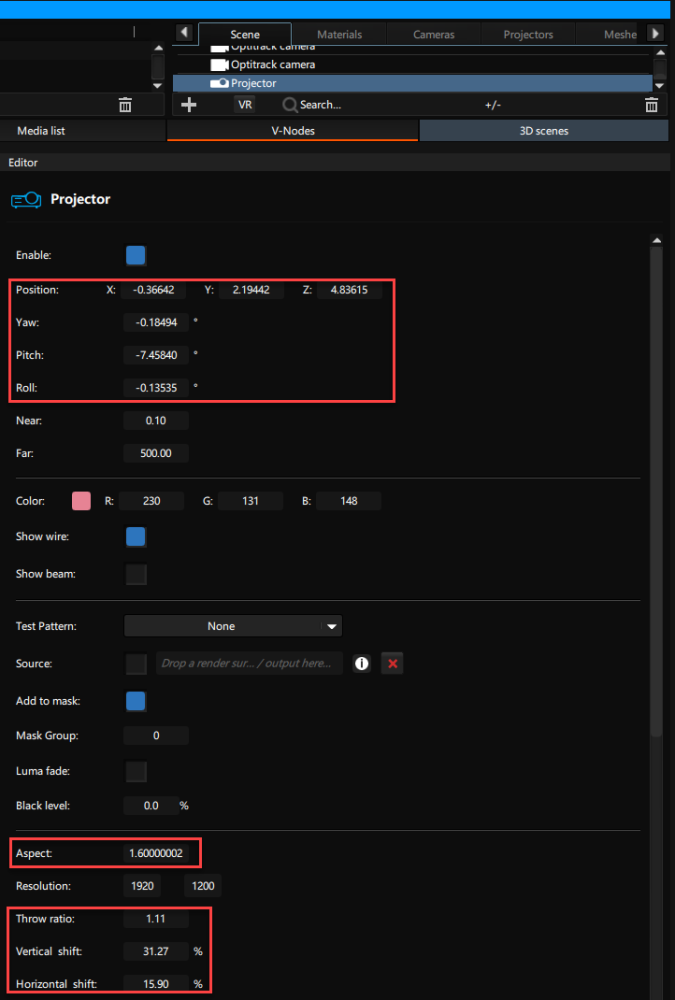
- Drag & drop le projecteur depuis la fenêtre 3D Scenes dans une timeline. Vous devriez voir dans la fenêtre Preview le point-de-vue du projecteur calibré dans la 3D.
- Faire un raccourci clavier Control-O afin de faire un Online du V-Node
- Déplacer le point LED tracké et le déplacer dans la scène. Une Sphere devrait être projetée et suivre les mouvements du Point LED.
Vérifier la précision de la calibration
- Dans la fenêtre 3D Scenes, cliquer sur +Mesh Emitter
- Dans la fenêtre Graph Editor: * Cliquer sur + puis ajouter un +Compute
- Depuis KineMotion, drag & drop le TRACKING group directement dans le Graph Editor
- Depuis 3D Scenes, drag & drop le Emitter3d instance également dans le Graph Editor
- Relier (link) le dataRemap du node TRACKING group au node Emitter3d instance
- Cela affichera un point (une particule) pour chaque Point/LED que nous avons dans notre groupe de Tracking. Dans notre cas, nous n’en avons qu’une:
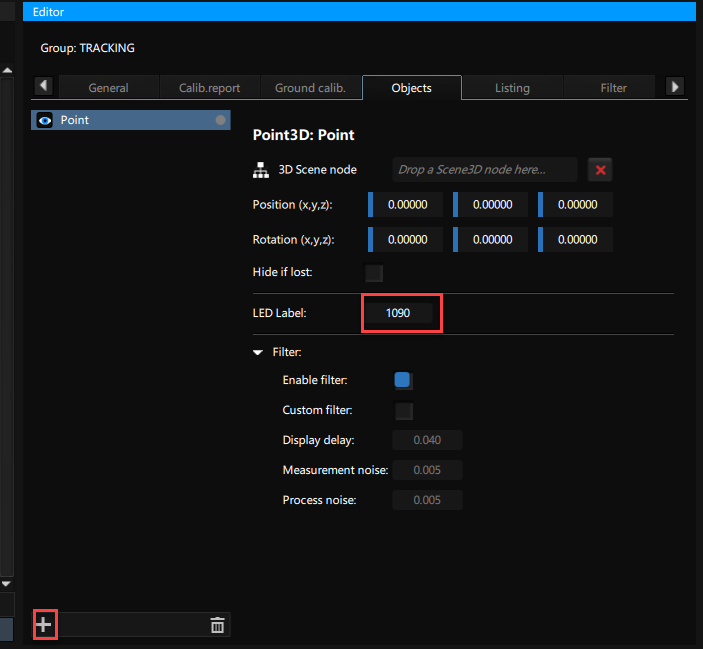
- Vous devriez maintenant voir cette particule projetée :

Need more help with this?
Don’t hesitate to contact us here.